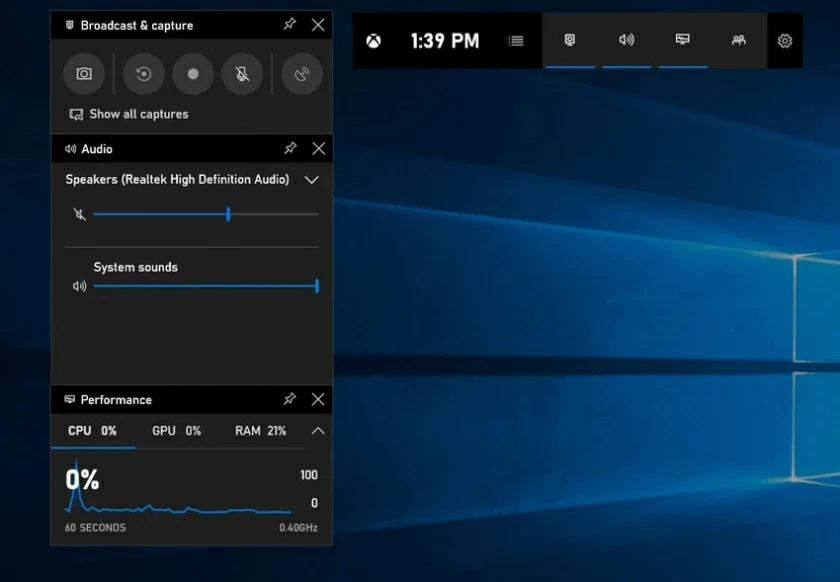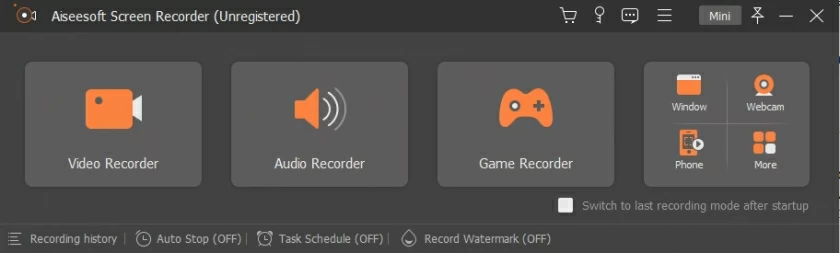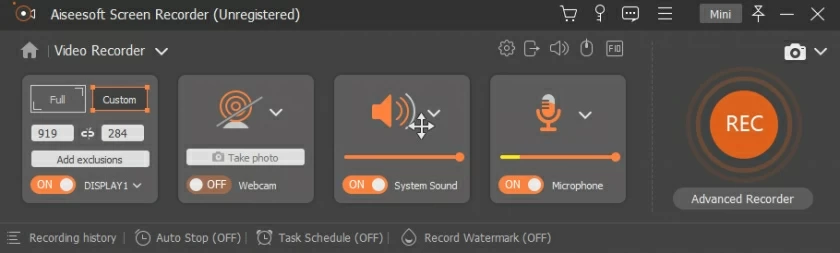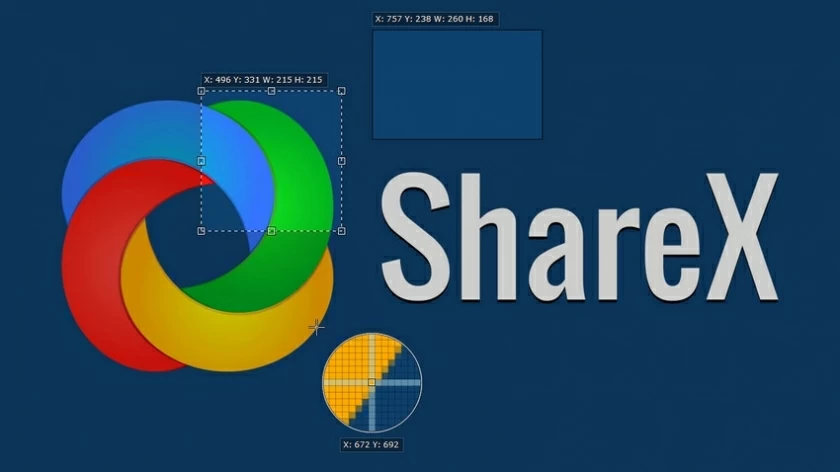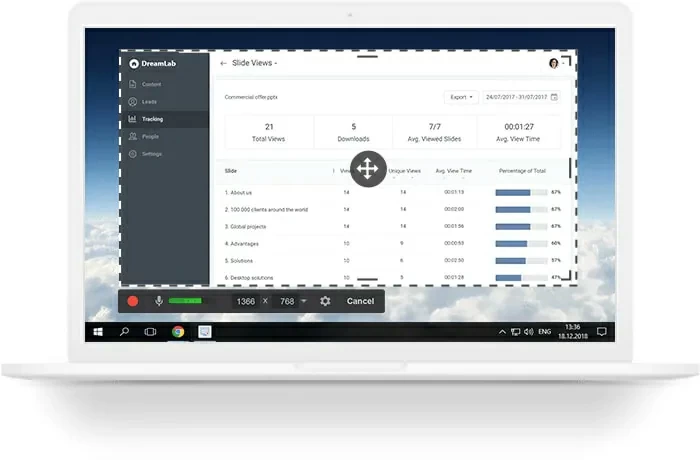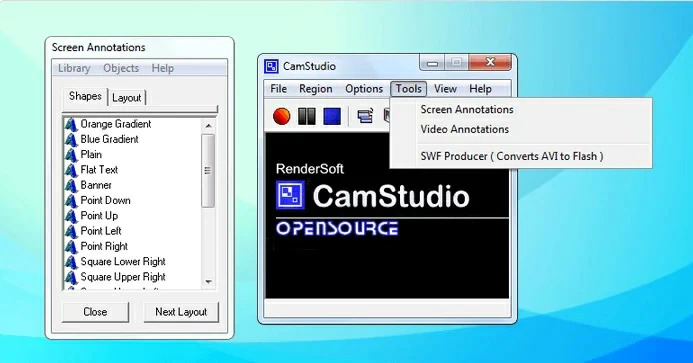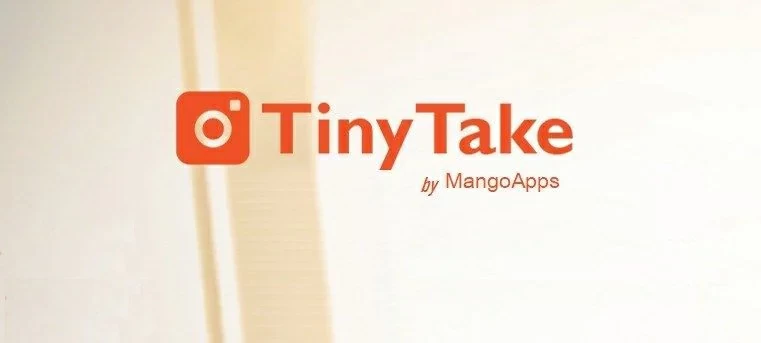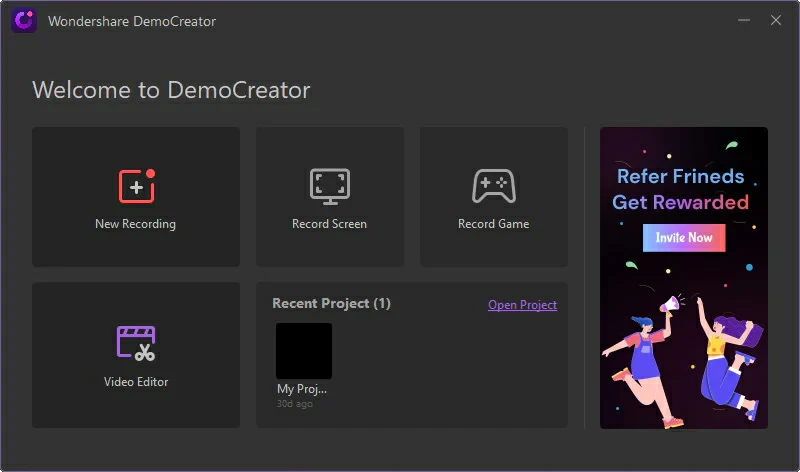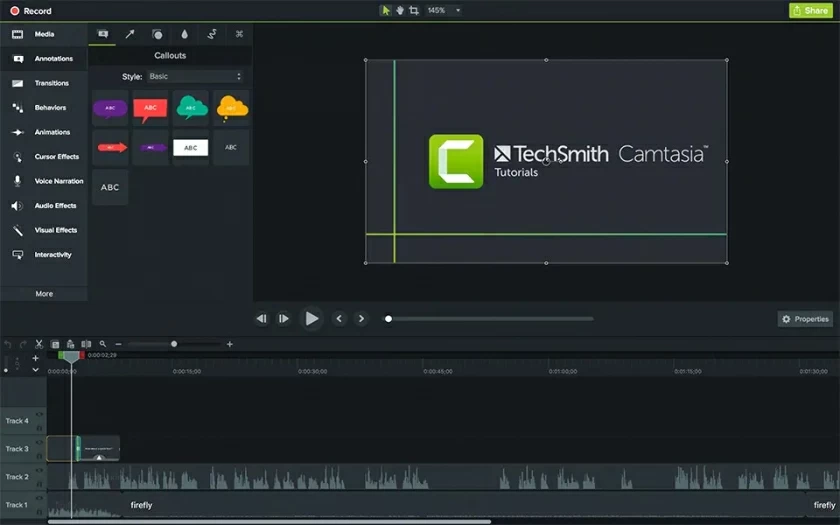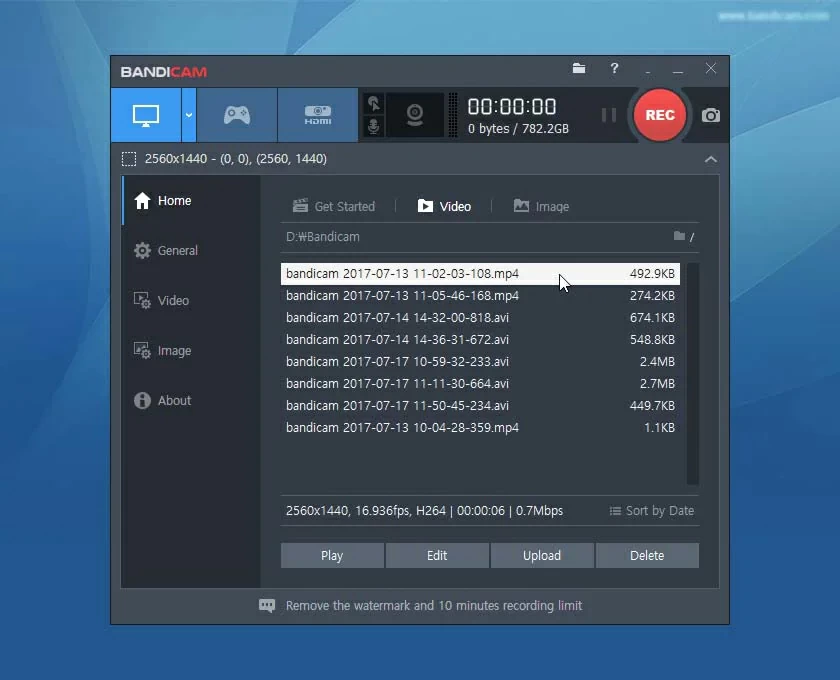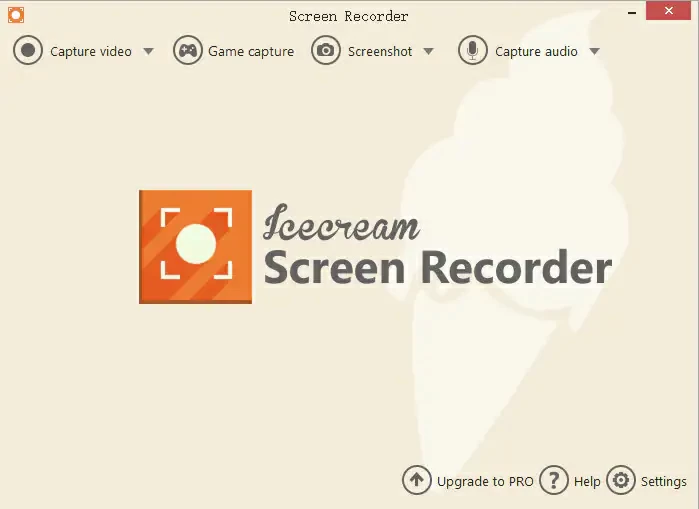Com a crescente popularidade do trabalho on-line, o vídeo na tela tem sido amplamente utilizado em cursos de vídeo, apresentações, reuniões e palestras on-line, bem como na captura de outras cenas importantes do trabalho e da vida, como jogos. Muitos usuários sabem que o Windows 10/11 possui uma barra de jogo integrada que pode ser usada para capturar atividades na tela. Mas para muitos usuários isso não é suficiente. No entanto, para muitos usuários, isso está longe de ser suficiente. Eles precisam de ferramentas avançadas de captura de vídeo mais profissionais e poderosas para atender às suas necessidades de gravação de telas em sistemas Windows 10/11. Para economizar tempo e energia, você pode encontrar seu gravador de tela favorito do Windows 10/11 no menor tempo possível. Após testes repetidos e comparação abrangente, listamos os dez principais gravadores de vídeo de tela do setor. Espero que possa ajudá-lo. Esses gravadores de vídeo têm funções que o XBox não consegue atender. Alguns deles são gravadores de vídeo gratuitos com funções de primeira classe e alguns são gravadores de vídeo profissionais que precisam pagar. Vamos dar uma olhada.
Recomendação do produto: Gravador de tela .
PARTE 1 7 Gravadores de vídeo de tela gratuitos do Windows 10/11
A gravação de tela no Windows 10/11 é uma habilidade básica para muitos usuários, pois otimiza a transmissão e o compartilhamento de informações por meio de vídeos gravados, tornando as pessoas mais produtivas no trabalho e em casa. Por exemplo, como especialista em determinadas áreas, você pode precisar participar de palestras ou conferências online; Como um jogador experiente, você pode querer gravar e compartilhar operações específicas do jogo. Você pode gravar suas chamadas FaceTime em grupo por meio de um gravador de vídeo gratuito, salvá-las e compartilhá-las com sua família e amigos. Atualmente, muitos gravadores de vídeo gratuitos possuem funções muito poderosas, que não são inferiores aos softwares pagos.
1. Barra de jogos do Windows 10/11
A Windows Game Bar (Xbox Game Bar) é um gravador de vídeo na tela integrado do Windows 10, disponível gratuitamente. Sua interface de operação é simples e suave, a experiência do usuário é muito boa, os usuários também podem personalizar facilmente o controle. Como o nome sugere, a barra de jogos do Xbox é perfeitamente compatível com a maioria dos jogos de PC, permitindo acessar vários widgets de jogos com um único clique. Para aprimorar a experiência de jogo, a Xbox Game Bar tem a capacidade de capturar e compartilhar vídeos na tela. Os usuários também podem aprimorar os vídeos gravados com cortes e narrações. Claro, se quiser compartilhar suas ações atuais em tempo real em outras plataformas, você pode usar o compartilhamento instantâneo. Além disso, o recurso LFG permite encontrar novos companheiros de equipe para o jogo, para que você possa conversar com seus amigos através do console Xbox ou PC sem sair do jogo.

Os gravadores de tela profissionais atendem aos seus altos padrões de qualidade de vídeo. Quando ativada, a Barra de Jogos do Windows pode ajudá-lo a gravar reuniões, palestras, etc.
Como usar a Barra de Jogo do Windows para gravar telas no Windows 10/11?
Passo 1 Baixe, instale e inicie a barra de jogo do Windows 10/11 na App Store do Windows 10/11. Basta pesquisar na Barra de Jogo Xbox na App Store.
Passo 2 Vá para o aplicativo Windows para ativar a Barra de Jogo ou use a tecla de atalho "Windows + G" para iniciar o widget flutuante da Barra de Jogo.
Passo 3 Clique no botão “Iniciar ou Parar” na interface principal da Barra de Jogo do Windows para gravar a tela. Ou pressione e segure a tecla de atalho “Alt+R+Windows” ao mesmo tempo para iniciar o processo de gravação de tela.
Após a gravação da tela, você pode renomear ou excluir o arquivo de vídeo conforme necessário, cortá-lo e até mesmo adicionar uma narração. Além disso, você pode usar outros recursos, como fazer capturas de tela ou usar um microfone ou câmera durante a gravação. E o recurso de gravação de rádio permite transmitir ao vivo em qualquer mídia social.
A Barra de Jogos do Windows grava perfeitamente cada centímetro da tela por meio de gravação em segundo plano. A qualidade da saída de vídeo e áudio é muito alta e muitos usuários estão muito satisfeitos.
A função de edição do jogo ajuda os usuários a personalizar a duração e a qualidade da gravação. Depois de definir os parâmetros relevantes, a Barra de Jogo do Windows ativará uma janela flutuante para gravação contínua de tela ou reprodução de streaming de mídia de alta qualidade.
A Windows Game Bar tem uma sólida formação técnica. Após a programação, os usuários podem iniciar ou pausar a transmissão com teclas de atalho ou usar diferentes teclas de atalho para ligar ou desligar o microfone ou a câmera.
A seguir está uma lista de teclas de atalho para a Barra de Jogo do Windows:
Tarefas executadas por atalhos de teclado
Windows+G Ativando barra de jogo
Windows+Alt+R Iniciar ou parar a gravação
Windows+Alt+B Iniciar ou pausar transmissão
Windows+Alt+M Liga/desliga microfone
Captura de tela do Windows + Alt + PrtSc
Windows+Alt+G Configurar Gravação
Windows+Alt+W Mostrar câmera em transmissão
2. Gravador de tela profissional do Windows 10/11
Screen Recorder é um dos melhores gravadores de tela gratuitos do Windows 10/11 do setor, totalmente gratuito. O design do Screen Recorder é muito intuitivo e a interface é simples. Ele pode atender às necessidades de qualquer gravação de tela profissional.
O Screen Recorder permite que os usuários gravem todas as telas do computador e também suporta a gravação de qualquer aplicativo em execução em uma área ou PC específico. Além disso, também suporta webcam, gravação de áudio e rastreamento de cursor, o que é muito profissional.
A seguir está uma lista de teclas de atalho para a Barra de Jogo do Windows:
Use o Screen Recorder Windows10/11 para gravar a tela da seguinte maneira.
Passo 1 Baixe, instale e inicie o Screen Recorder no Windows10/11.

Passo 2 Antes de gravar, os usuários podem personalizar os parâmetros de qualidade de vídeo e áudio. Então, comece a gravar.

Passo 3 À medida que a gravação é concluída, os usuários podem renomear, comentar ou adicionar uma narração ao arquivo de vídeo gravado.
Se você deseja gravar sua tela para fazer tutoriais, apresentações de vídeo, fazer apresentações, vídeos de marketing, gravar jogos, etc., existe um software de gravação de tela para Windows 10/11 —— Free Online Screen Recorder, uma versão gratuita do programa disponível para usuários sem limite de tempo de gravação. Suporta gravação de webcam, tela e som. Você pode escolher MP4, AVI, WMV e outros formatos de saída para gravar o vídeo na tela, sem marca d'água, muito conveniente. Ele grava a tela sem PowerPoint. Além disso, suporta a gravação de múltiplas telas em monitores, o que é muito atraente. O Windows XP ou posterior pode oferecer aos usuários a melhor experiência.

O Gravador de tela online gratuito é simples de usar e oferece suporte à seleção independente do intervalo de gravação da tela, como um aplicativo específico. Ele foi especialmente projetado para usuários de jogos e permite gravar em vários monitores, o que é ótimo. E não há limite de tempo ou marca d’água para vídeos e gravações gravadas. Porém, a desvantagem é que não possui função de edição de vídeo. Além disso, algumas funções precisam ser pagas.
4.CompartilharX
Para desenvolvedores e usuários avançados, o ShaeX é mais adequado. ShareX é um programa de código aberto com muitas ferramentas de edição avançadas. Sua operação é relativamente complexa e pouco amigável para iniciantes. Sua função WorkFlow o torna altamente personalizável e você pode realmente automatizar algumas tarefas comuns. ShareX é um dos melhores gravadores de vídeo de tela gratuitos para Windows 10/11, com funções poderosas e fluxo de tecnologia.
Depois de instalar e iniciar o ShareX no seu PC, basta usar a tecla de atalho para iniciar a captura de tela e selecionar áreas, salvar imagens automaticamente, fazer upload diretamente para a nuvem, compartilhar online e assim por diante. ShareX é de uso gratuito.
ShareX para Windows 10/11 pode importar mídia facilmente do seu computador. Você pode optar por gravar a tela inteira, parte da tela ou um programa específico à vontade. Você pode adicionar efeitos de cor e marcas d’água ao vídeo gravado. Você também pode compartilhar o URL do vídeo da tela gravada com amigos e a Parte A. No entanto, o ShareX não oferece suporte à gravação de webcam.

5.Câmera grátis
Para vídeos em tela gratuitos para Windows 10/11, devemos mencionar Free Cam. Este é um programa gratuito de gravação de tela, sem anúncios pop-up. A interface do Free Cam é simples, intuitiva e fácil de usar. Possui funções de edição de vídeo e áudio, permitindo posterior processamento e produção de vídeo gravado.

Free Cam suporta a personalização de áreas específicas para gravação, como uma única janela do programa, a tela inteira ou uma área selecionada. Além da gravação de vídeo na tela, você também pode usar o Free Cam para gravar narração, som do sistema, música de fundo, destaque do mouse, etc. Além disso, o vídeo gravado pode ser compartilhado diretamente em plataformas populares de mídia social, como YouTube, ou salvo localmente no seu PC.
O Free Cam pode eliminar o ruído de fundo do vídeo gravado e também suporta gravação de tela de alta resolução. Você pode cortar peças, eliminar ruídos e editar áudio por meio de funções especiais. Em seguida, carregue o vídeo da tela gravada no YouTube com um clique, o que é muito conveniente. Infelizmente, o Free Cam não suporta gravação de webcams.
6. CamStudio
Se você não precisa gravar telas com frequência, o CamStudio pode ser uma boa escolha. CamStudio é um programa gratuito de código aberto com várias funções básicas de edição. Seus vídeos de tela gravados são exportados em formato de arquivo de mídia AVI e compactados. Portanto, é muito prático para os usuários. Ele afirma ser um dos melhores softwares gratuitos de captura de tela. Além disso, o CamStudio também possui as funções de captura de tela, webcam, compressão de áudio e vídeo do sistema, além de adição de legendas e anotações para vídeos. A qualidade da saída de vídeo de gravação de tela do CamStudio é muito elogiada pelos usuários.

Este aplicativo suporta qualidade de vídeo de saída personalizada. Ele também fornece funções de estilo de vídeo selecionadas para os usuários escolherem. Você pode gravar a tela sem tamanho ou limite de tamanho do arquivo. Porém, CamStudio não possui funções de animação e interação. O vídeo da tela gravada só pode ser enviado para AVI e depois convertido para Flash.
7. TinyTake
Como liberar gravadores de tela para computadores com Windows 10/11 sem o TinyTake. Este é um software de gravação de vídeo baseado em nuvem que permite armazenar imagens da tela com segurança. Esta ferramenta permite aos usuários editar, anotar e adicionar comentários a imagens e vídeos. Você pode escolher se deseja gravar a tela inteira ou partes dela, e o vídeo finalizado pode ser compartilhado com um clique. Um máximo de 2 GB podem ser compartilhados por vez.

Para vídeos de tela gravados, você pode marcar, adicionar caixas de texto, destaques ou setas e desfocar a parte da tela que contém informações confidenciais. TinyTake suporta a gravação de vídeos de até 120 minutos de duração. O visualizador de arquivos online gratuito integrado do Tiny Take permite reproduzir vídeos, visualizar imagens, ler documentos e assim por diante.
Este aplicativo suporta compartilhamento em lote de arquivos de gravação de tela. Sua função gratuita de armazenamento em nuvem é apreciada por muitos usuários. Infelizmente, o TinyTake suporta apenas gravação de tela de sessão limitada a 5 minutos.
PARTE 2 Gravadores de vídeo com tela paga para Windows 10/11
Além desses gravadores de vídeo gratuitos, você também pode optar por pagar por um gravador de vídeo do Windows 10. Eles possuem vários recursos de edição de vídeo que tornam sua experiência de gravação de tela ainda melhor.
1. DemoCriador
O DemoCreator suportado pelo Wondershare é um dos principais gravadores de tela de áudio para Windows 10/11. Ele permite aos usuários capturar a tela do computador e a webcam. Também inclui um editor de vídeo, que oferece um grande número de modelos e efeitos de vídeo para os usuários escolherem. Além disso, suas ferramentas de desenho de tela e holofotes permitem fazer anotações durante a gravação, como texto e outros símbolos. Você também pode ajustar o tamanho, forma e cor do cursor.
Avaliação gratuita para Win Avaliação gratuita para Mac

DemoCreator pode gravar vídeos em alta definição e até 4K. Seu sistema de zoom funciona muito bem, mantendo a qualidade da gravação do vídeo mesmo após o zoom. Ele suporta a saída de vários formatos de arquivo e pode transmitir vídeos ao vivo em todas as principais plataformas de vídeo. A nova versão do DemoCreator oferece ainda avatares integrados para aprimorar a apresentação do vídeo.
Depois que o DemoCreator for baixado e instalado em seu computador Windows 10/11, você pode iniciar a gravação da tela clicando na opção Gravar na tela principal. Além disso, você pode definir as configurações e parâmetros de gravação de acordo com suas necessidades, incluindo área de gravação, taxa de quadros, configurações de áudio e webcam.
2. Camtasia
Entre os principais softwares de gravação de tela para Windows 10/11, o Camtasia é um aplicativo pago que deve ser mencionado. Com o Camtasia você pode gravar qualquer conteúdo na tela, como palestras online, apresentações, videochamadas, cursos online, sites, aplicativos, jogos. Camtasia suporta gravação de webcams, microfones e outros dispositivos de som. Você pode adicionar texto, música e outros efeitos especiais ao vídeo gravado na tela usando as ferramentas de edição avançadas integradas no Camtasia. Claro, existe uma maneira mais simples de combinar o título apropriado e o título da biblioteca de som livre de royalties integrada do Camtasia de acordo com o tema do vídeo gravado, o que fará com que o vídeo na tela gravada pareça mais profissional. Este é um software de gravação de tela fácil de usar, até mesmo iniciantes deveriam tentar. Porque fornece suporte tutorial detalhado.

Se você precisar adicionar comentários ao vídeo da tela gravada, o Camtasia permite ajustar o cursor usando destaque, destaque, zoom e outras opções. Esta operação também é muito simples. Além de suportar gravação e edição de vídeo, o Camtasia também possui função de compartilhamento social. Os vídeos gravados e editados podem ser enviados diretamente para quase todas as plataformas de compartilhamento de vídeo. No entanto, o Camtasia também é uma das ferramentas de gravação de tela do Windows 10/11 mais caras do setor, o que não afeta sua enorme base de usuários.
3. Bandicam
Bandicam é a ferramenta de gravação de tela do Windows 10/11 que os jogadores veteranos não podem perder. Esta é uma ferramenta de gravação de jogos projetada para amantes de jogos. Semelhante a outros softwares de gravação de tela, ele pode gravar a tela inteira, parte da tela, aplicativos específicos, webcam e outros dispositivos. Além disso, Bandicam possui um modo de gravação de jogo, que oferece mais opções ao usuário, o que é muito fácil de usar.
Você pode adicionar logotipos e imagens de marcas, texto, efeitos de animação, etc. ao vídeo gravado na tela. Além disso, o Bandicam é diferente da maioria das outras ferramentas de gravação de tela porque suporta a saída de vídeo de alto encolhimento. No entanto, o formato de saída de vídeo do Bandicam é limitado.

4. Sorvete
Icecream é um software profissional de gravação de tela com versões gratuitas e pagas. A versão gratuita suporta apenas um formato de saída, enquanto a versão paga suporta vários formatos de saída, como AVI, MP4 e MOV. O Icecream permite que você faça um plano de gravação e personalize a marca d’água de acordo com sua necessidade. Ele pode gravar a tela do PC, o microfone e a webcam.
Icecream possui ferramentas de edição que permitem criar e processar seu vídeo gravado. Por exemplo, corte e corte básicos. Além disso, a versão paga do Icecream possui um editor integrado que pode adicionar notas e legendas aos vídeos. No Windows 10/11, você pode usar o Icecream para gravar a tela inteira do seu PC enquanto aumenta o zoom e desenha. Sua operação também é bastante simples e os novatos podem começar facilmente. No entanto, os usuários comentam que a qualidade de áudio do Icecream às vezes não é boa e que suas ferramentas de edição de vídeo são muito limitadas.

Perguntas frequentes
P1 Como gravo uma tela sem marca d’água no Windows 10/11?
No Windows 10/11, sua Barra de Jogo integrada (Xbox Game Bar) pode ajudá-lo a concluir a gravação da tela. Então, se você deseja gravar vídeo na tela sem marca d'água, recomendamos que você instale o Screen Recorder for Win 10/11. Use o Screen Recorder para gravar uma tela sem marca d'água sem nenhum custo.
Q2 Qual é o melhor gravador de tela do Windows 10/11?
Existem muitos gravadores de tela adequados para Windows 10/11 na indústria, mas se você quiser uma ferramenta de gravação de tela gratuita, experimente o Screen Recorder. Ele pode não apenas gravar todas as telas do computador, mas também suportar a gravação de qualquer aplicativo em execução em uma área ou PC específico. Além disso, também suporta webcam, gravação de áudio e rastreamento de cursor, muito profissional.
Q3 Qual é o limite de tempo do gravador de vídeo da tela do Windows 10/11?
De modo geral, a duração de gravação padrão do gravador de tela do Windows 10/11 é de 2 horas. No entanto, você também pode definir a hora sozinho, como meia hora, uma hora ou até três horas.
Resumo do melhor gravador de tela do Windows 10/11
Este artigo fornece uma introdução detalhada a dois tipos de gravadores de tela. Entre eles, está um gravador de vídeo de tela integrado no Windows 10/11, Game Bar (Xbox Game Bar); Existem também outras 6 ferramentas gratuitas de gravação de tela, como Screen Recorder; Além disso, existem quatro gravadores de captura de tela disponíveis mediante pagamento. Você pode escolher de acordo com suas próprias necessidades. Espero que você tenha achado este artigo útil.